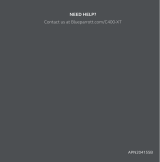Capítulo 5: El Panel de control de drivers 23
Cuando la frecuencia de muestreo está vincu-
lada a una fuente de reloj digital externa (se se-
lecciona S/PDIF como fuente de reloj), el menú
desplegable Frecuencia de muestreo se atenúa y
muestra la frecuencia de muestreo entrante.
Tamaño de búfer (solo en Windows)
Este menú define el tamaño de los búfers de
entrada y salida en Fast Track C400.
Los búfers se utilizan para ayudar a que el
software y el hardware de audio funcionen sin
problemas; para ello, el audio se procesa en grupos
de muestras, en lugar de procesarse de muestra en
muestra. Debido a variaciones entre el software y
el hardware de cada ordenador, resulta imposible
recomendar una única configuración óptima
para todos los sistemas. Puede resultar necesario
experimentar con varias configuraciones hasta
que encuentres el mejor tamaño de búfer para tu
sistema.
El objetivo de definir un tamaño de búfer es re-
ducir el búfer lo máximo posible sin escuchar
clics, interrupciones u otras interferencias. Si el
tamaño de búfer es demasiado pequeño, puede
que el ordenador no sea capaz de realizar a tiempo
todos los cálculos de audio requeridos y podrías
escuchar
interrupciones, clics y cortes en los
streams de audio
. Por otra parte, si el tamaño de
búfer es demasiado alto, el ordenador procesará el
audio sin problemas, pero el software puede
funcionar más lento y tardar en responder.
Para descubrir cuál es el valor de tamaño de búf-
er óptimo para tu sistema, comienza con un va-
lor alto y ve reduciendo gradualmente el tamaño
hasta que empieces a escuchar clics, interrup-
ciones u otras interferencias en el audio. A
continuación, aumenta el valor del tamaño de
búfer hasta que desaparezcan las interferencias.
Es posible que tengas que dejar de reproducir el
audio cada vez que cambies este valor; además,
algunas aplicaciones requieren que se vuelva a
iniciar el programa para que la nueva configura-
ción de tamaño de búfer entre en vigor.
Opciones del Panel de control de drivers
Retener indicadores de recorte hasta hacerles
clic
La sección superior de los indicadores (o sec-
ción derecha en el caso de los medidores hori-
zontales) del Panel de control de drivers incluye
un indicador de recorte de color rojo. Cuando
esta opción está seleccionada, los indicadores de
recorte permanecen encendidos mientras no se
haga clic en ellos.
Cargar configuración de reloj desde archivos de
configuración
Cuando esta opción está activada, se rellama la
configuración del búfer y de la fuente de reloj al
cargar un archivo de configuración. Esto per-
mite cargar archivos de configuración personali-
zados con distintas configuraciones de mezclador
de baja latencia sin cambiar accidentalmente la
configuración de tamaño de búfer ni de fuente de
reloj del dispositivo.
En Windows Vista, si se usan los drivers WDM/
MME (no ASIO) de Fast Track C400, la frecuencia de
muestreo del interface (y el software de audio) se deter-
mina siempre con este menú desplegable. La selección
realizada en este menú es el único elemento que aparece en
la aplicación de audio. Por ejemplo, si seleccionas “44,1
kHz” en este menú, el panel de control de la aplicación de
audio solo mostrará “44,1 kHz” y no podrás seleccionar
ninguna otra frecuencia en la aplicación.
Este menú solo aparece en los sistemas Windows.
La
mayoría de aplicaciones de Mac OS X permiten cambiar
el tamaño de búfer desde la
aplicación de audio.
Consulta la guía del usuari
o de tu aplicación de audio
para aprender a cambiar esta opción.